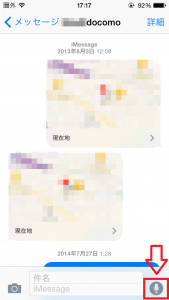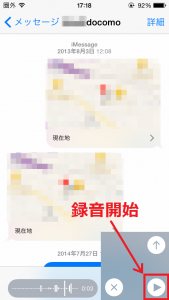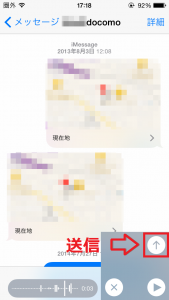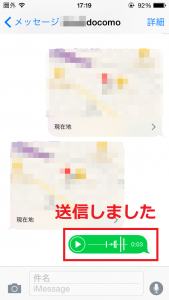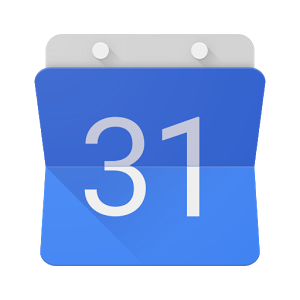iPhone(アイフォン) に標準でインストールされているiMessageでは、メールよりも気軽にメッセージを送受信することができます。メールに比べて1回に送受信できるデータ数や、添付ができないなどの制約がありますが、何よりほぼリアルタイムにメッセージが届くところが嬉しいところ。
そんなiMeesageですが、iOS8からボイスメッセージ(音声の送信)ができるようになりました。その送信方法をご紹介します。
iPhoneで迷惑メールに困っているから何とかしたい!という方はこちらの記事を参考にしてください↓
iPhoneのメッセージ・迷惑メール対策がついに搭載された!/アイフォン,iOS8.3
■iPhone(アイフォン)のiMessageでボイスメッセージを送ろう
どうしてもすぐにメッセージを送りたいものの、手がふさがっていたり歩きながらのため文字を入力するのが難しいことってありますよね。そんなときに利用したいのがiMassageに備わっているボイスメッセージ。iPhoneユーザー,iPadユーザーなら誰とでもやり取りできます。特定のアプリを使っていなくてもメッセージできるところが、いざという時にすごく便利です。
では早速使ってみましょう。
こちらのアイコンをタップして、メッセージ(iMassage)を起動します。
こちらの画面では、すこしやり取りした後にボイスメッセージを送信する手順を示しています。
下の部分にマイクのアイコンがありますので、タップしてみましょう。
軽く1度タップしただけでは「タップしたままでオーディオを録音/送信。」と表示されるだけで、まだボイスメッセージが録音されません。
録音するには長押しします。
長押しすると、こちらのような画面になります。録音を開始するには、三角マークをタップします。
これで録音が始まります。
録音が終わったら、こちらの送信ボタンを押します。
これで送信が始まります。
すぐにボイスメッセージの送信が終わります。送信したボイスメッセージの左側にある三角マークを押すと、送信した内容をもう一度聴くことができます。
iMassageのボイスメッセージはAMラジオよりの音質よりも低い程度ですが、その分データ量が少ないため送受信にほとんど時間がかからないため、気軽に利用することができます。
文字入力が難しいときや、文字での説明が難しいとき、声を出しても大丈夫な場所(電車の中などでの利用は避けましょう)では、声のメッセージもちょっと嬉しいのではないでしょうか。iMessageを利用する際は、シーンに合わせてこのボイスメッセージもぜひ活用してくださいね。
iPhoneで迷惑メールに困っているから何とかしたい!という方はこちらの記事を参考にしてください↓
iPhoneのメッセージ・迷惑メール対策がついに搭載された!/アイフォン,iOS8.3